RSS, som teknik, har kommit långt sedandess start, och så har tjänster och appar för det. De flesta RSS-klienter släpps nu på flera stationära och mobila plattformar för att tillgodose alla och diverse, medan vissa fortfarande är utformade som webbläsarutvidgningar eller ett webbgränssnitt av något slag. Som sagt, hur är det med en RSS-läsare som integreras med din Dropbox eller Google Drive för att ge dig en offline, alltid tillgänglig RSS-databas? JellyReader är ett sådant Chrome-tillägg som fokuserar pålagra dina RSS-flöden direkt till din molnstation på någon av de ovannämnda tjänsterna och hålla den där en hel dag eller tills du manuellt tar bort den inom den stödda tidsramen, och du kan också välja att hålla historier sparade permanent genom att starta dem.
Vad som skiljer JellyReader från andra RSSapps är dess djupa Dropbox- och Google Drive-integration, och chansen är stor att du redan har ett konto på någon av dessa tjänster. När den installeras startar JellyReader på en egen flik och låter dig logga in på den valda stödjade molntjänsten genom att klicka på tillhörande knapp.

Efter att du har loggat in på ditt konto genom att angerelevanta referenser och behörigheter har du tagit till JellyReaders hemskärm, som är uppdelad i tre sektioner: ett sidofält till vänster som innehåller alla dina feedabonnemang, feeds-webbläsaren i mitten och läsrutan till höger. Tillägget markerar automatiskt olästa flöden med en blå markör. Klicka på något av objekten så kan du läsa berättelsen. Texten verkar ganska skarp och lättläsbar, medan bilderna också visas ganska snabbt.
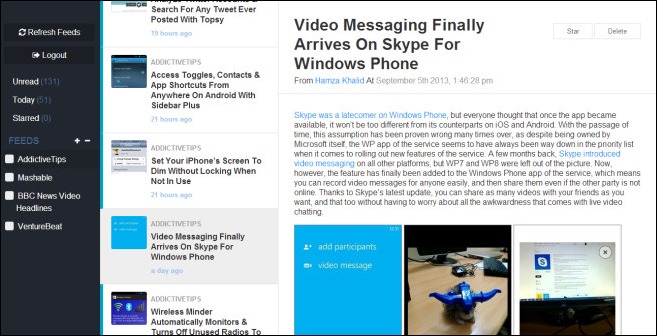
Olästa, idag och stjärnsektioner är nu vanligtvisfinns i många RSS-läsare, och JellyBean är inget undantag. Med stjärnklar fungerar i de flesta fall som ditt favoritområde där du kan fästa berättelser som du vill spara permanent. För att starta en berättelse i JellyReader klickar du bara på stjärnknappen bredvid rubriken. Det bör noteras att tillägget inte låter dig markera alla flöden som lästa på en gång, men du kan enkelt ta bort det aktuella objektet genom att klicka på radera-knappen.
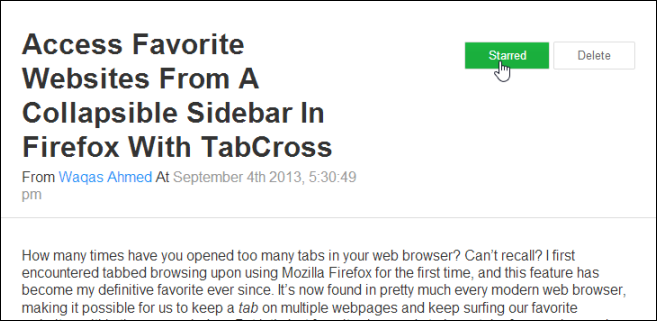
En annan varning jag märkte är att tjänstenför närvarande tillåter inte dig att importera dina flöden från andra läsare via OPML- eller XMP-filer. Det betyder att de som använder någon annan RSS-läsare måste konfigurera allt från grunden. För att lägga till ett nytt flöde kan du klicka på [+] -knappen under sidfältet för flöden, följt av att skriva eller klistra in webbplatsens URL eller flödeslänk och trycka på Skicka.
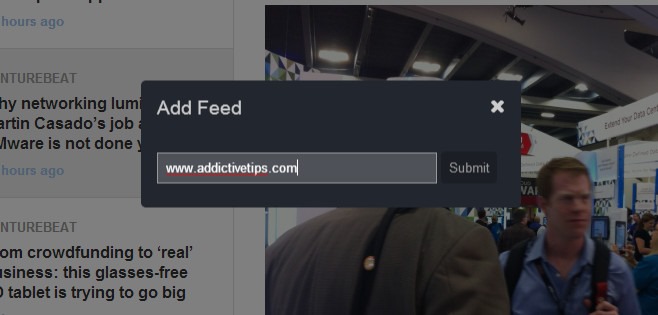
Jag skulle inte säga att jag inte är imponerad avJellyReader - appen har mycket potential - men det är svårt att rekommendera till användare av alternativa RSS-tjänster på grund av tilläggets brist på importfunktion. Men om du vill ha en självhostad moln-RSS-lösning och inte bryr dig om att ställa in saker själv är tillägget definitivt värt att ta en bild.
Installera JellyReader från Chrome Web Store













kommentarer